<p>如何快速切换sublime text主题以适应不同光线环境?1. 安装主题:通过package control搜索并安装所需主题,如material theme或dracula;2. 修改配置文件:在preferences - settings - user中设置theme和color_scheme参数;3. 创建快捷键:在preferences - key bindings - user中添加快捷键命令,实现快速切换亮色/暗色主题及配色方案;4. 使用插件:如themeautoswitcher自动根据时间切换主题;5. 可编写脚本结合系统主题检测,实现自动切换。</p>
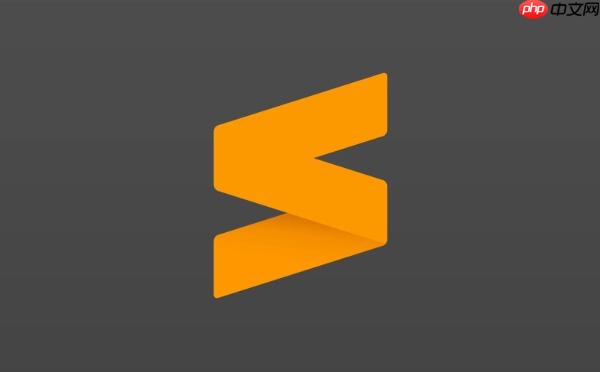
快速切换Sublime Text的主题,主要目的是为了让你的眼睛在不同光线环境下更舒服。亮色主题适合光线充足的环境,暗色主题则适合光线较暗的环境。
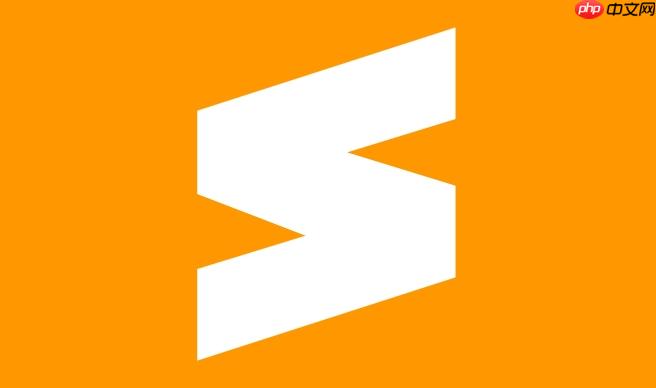
主题切换的关键在于了解Sublime Text的设置文件和快捷键,掌握了这些,就能轻松应对各种光线条件。
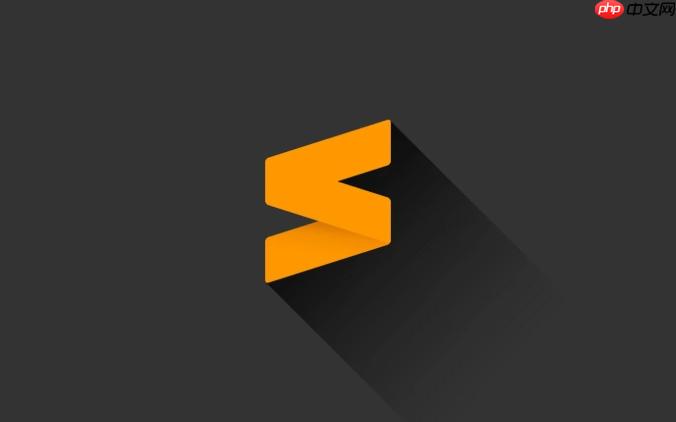
解决方案:
安装主题: 首先,确保你已经安装了想要切换的主题。可以通过Package Control搜索并安装,比如流行的Material Theme、Dracula等。安装Package Control的方法是按下Ctrl+`` (Windows/Linux) 或Cmd+`` (macOS),在控制台中粘贴以下代码并回车:
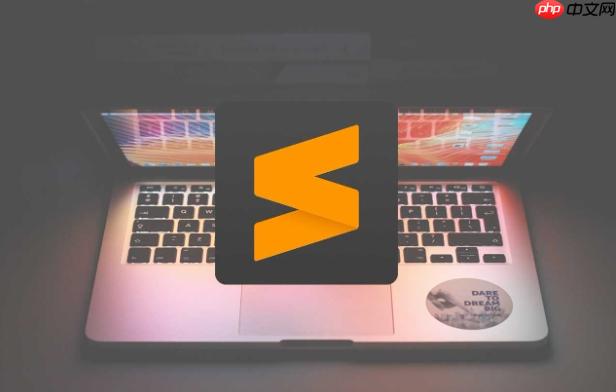
import sublime
import sys
try:
from urllib.request import urlopen
except ImportError:
from urllib2 import urlopen
settings = sublime.load_settings('Package Control.sublime-settings')
if settings.get('bootstrapped'):
return
def install(pkg, override=False):
try:
from package_control import package_manager
except ImportError:
return False
pm = package_manager.PackageManager()
is_installed = pm.is_installed(pkg)
if override and is_installed:
pm.remove_package(pkg)
if not is_installed or override:
return pm.install_package(pkg)
def installed():
settings.set('bootstrapped', True)
sublime.save_settings('Package Control.sublime-settings')
return True
def bootstrap():
try:
# Get the Package Control package
print('Package Control: Installing package...')
if install('Package Control', True):
print('Package Control: Package installed.')
return installed()
else:
print('Package Control: Error installing package.')
return False
except Exception as e:
print('Package Control: Error installing package.')
print(e)
return False
if bootstrap():
sublime.message_dialog('Package Control was successfully installed. Restart Sublime Text to complete the installation.')
else:
sublime.message_dialog('There was an error installing Package Control. Please try again later.')重启Sublime Text后,按下Ctrl+Shift+P (Windows/Linux) 或 Cmd+Shift+P (macOS),输入Install Package,然后搜索你想要的主题并安装。
修改配置文件: 打开Sublime Text的设置文件。选择Preferences -> Settings - User。这个文件是用来覆盖默认设置的。
配置主题和配色方案: 在设置文件中,添加或修改theme和color_scheme的设置。例如:
{
"theme": "Material-Theme.sublime-theme",
"color_scheme": "Packages/Material Theme/schemes/Material-Theme.tmTheme"
}保存文件后,Sublime Text会自动应用新的主题和配色方案。
创建快捷键: 为了快速切换,可以创建自定义快捷键。打开Preferences -> Key Bindings - User,添加类似以下的配置:
[
{
"keys": ["ctrl+alt+l"], // 亮色主题快捷键
"command": "set_setting",
"args": {
"setting": "theme",
"value": "Material-Theme.sublime-theme" // 替换成你的亮色主题
}
},
{
"keys": ["ctrl+alt+d"], // 暗色主题快捷键
"command": "set_setting",
"args": {
"setting": "theme",
"value": "Dracula.sublime-theme" // 替换成你的暗色主题
}
},
{
"keys": ["ctrl+alt+shift+l"], // 亮色配色方案快捷键
"command": "set_setting",
"args": {
"setting": "color_scheme",
"value": "Packages/Material Theme/schemes/Material-Theme.tmTheme" // 替换成你的亮色配色方案
}
},
{
"keys": ["ctrl+alt+shift+d"], // 暗色配色方案快捷键
"command": "set_setting",
"args": {
"setting": "color_scheme",
"value": "Packages/Dracula/Dracula.tmTheme" // 替换成你的暗色配色方案
}
}
]这里使用了ctrl+alt+l作为亮色主题的快捷键,ctrl+alt+d作为暗色主题的快捷键,ctrl+alt+shift+l作为亮色配色方案的快捷键,ctrl+alt+shift+d作为暗色配色方案的快捷键。你可以根据自己的习惯修改。记得替换value为你实际使用的主题和配色方案的文件名。
使用插件: 还可以使用插件来自动切换主题。例如,ThemeAutoSwitcher插件可以根据时间自动切换主题。安装后,需要在设置中配置亮色和暗色主题以及切换的时间。
如何找到Sublime Text主题和配色方案的正确路径?
Preferences -> Browse Packages...打开Packages目录,然后找到你安装的主题的文件夹。.sublime-theme结尾,配色方案文件通常以.tmTheme结尾。Sublime Text主题切换后代码高亮不正常怎么办?
Cache目录(通常在Data目录下),删除与主题相关的缓存文件。如何让Sublime Text自动根据系统主题切换?
SyncSettings插件可以将Sublime Text的设置同步到云端,并在不同的设备之间共享。结合一个可以检测系统主题变化的脚本,就可以实现自动切换。os和json模块来实现。这个方法比较复杂,需要一定的编程基础。import os
import json
import subprocess
def get_system_theme():
# 这是一个示例,可能需要根据你的操作系统进行修改
if os.name == 'nt': # Windows
try:
output = subprocess.check_output(['reg', 'query', 'HKCU\Software\Microsoft\Windows\CurrentVersion\Themes\Personalize', '/v', 'AppsUseLightTheme']).decode('utf-8')
if '0x0' in output:
return 'dark'
else:
return 'light'
except:
return 'light'
elif os.name == 'posix': # macOS (需要安装`dark-mode`命令行工具)
try:
output = subprocess.check_output(['dark-mode', 'status']).decode('utf-8').strip()
if output == 'dark':
return 'dark'
else:
return 'light'
except:
return 'light'
else:
return 'light'
def update_sublime_theme(theme):
settings_path = os.path.join(os.path.expanduser('~'), 'AppData', 'Roaming', 'Sublime Text 3', 'Packages', 'User', 'Preferences.sublime-settings') # Windows 示例路径,需要根据实际情况修改
try:
with open(settings_path, 'r') as f:
settings = json.load(f)
except FileNotFoundError:
settings = {}
if theme == 'dark':
settings['theme'] = 'Dracula.sublime-theme' # 替换成你的暗色主题
settings['color_scheme'] = 'Packages/Dracula/Dracula.tmTheme' # 替换成你的暗色配色方案
else:
settings['theme'] = 'Material-Theme.sublime-theme' # 替换成你的亮色主题
settings['color_scheme'] = 'Packages/Material Theme/schemes/Material-Theme.tmTheme' # 替换成你的亮色配色方案
with open(settings_path, 'w') as f:
json.dump(settings, f, indent=4)
if __name__ == '__main__':
current_theme = get_system_theme()
update_sublime_theme(current_theme)
print(f"Sublime Text theme updated to {current_theme} mode.")
这个脚本只是一个示例,你需要根据你的操作系统和主题文件路径进行修改。并且,你需要将这个脚本设置为定时任务,定期检测系统主题的变化。
以上就是如何在Sublime Text中切换亮色与暗色主题以适配环境光线?的详细内容,更多请关注php中文网其它相关文章!

每个人都需要一台速度更快、更稳定的 PC。随着时间的推移,垃圾文件、旧注册表数据和不必要的后台进程会占用资源并降低性能。幸运的是,许多工具可以让 Windows 保持平稳运行。




Copyright 2014-2025 https://www.php.cn/ All Rights Reserved | php.cn | 湘ICP备2023035733号